返信ありがとうございます。
早速、ポーズスタジオのフォルダとイラストスタジオ(私が使用しているのは、クリップスタジオではなくてイラストスタジオです)のフォルダをデスクトップに移動して、ポーズスタジオを起動して観たのですが、やはり素材の可動モデル(セルシス様から購入した水着女性の可動モデル。可動モデル名は「黒髪(水着)」)を追加した後で、起動した際に予め用意されている可動モデル(デッサン人形みたいなやつです)を削除しようとしても、勝手き強制終了してしまいます。
私としては、デッサン人形の可動モデルを削除してからでないと作業がし辛い点がありますので、解決方法をお願いします。








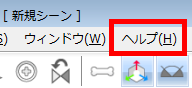
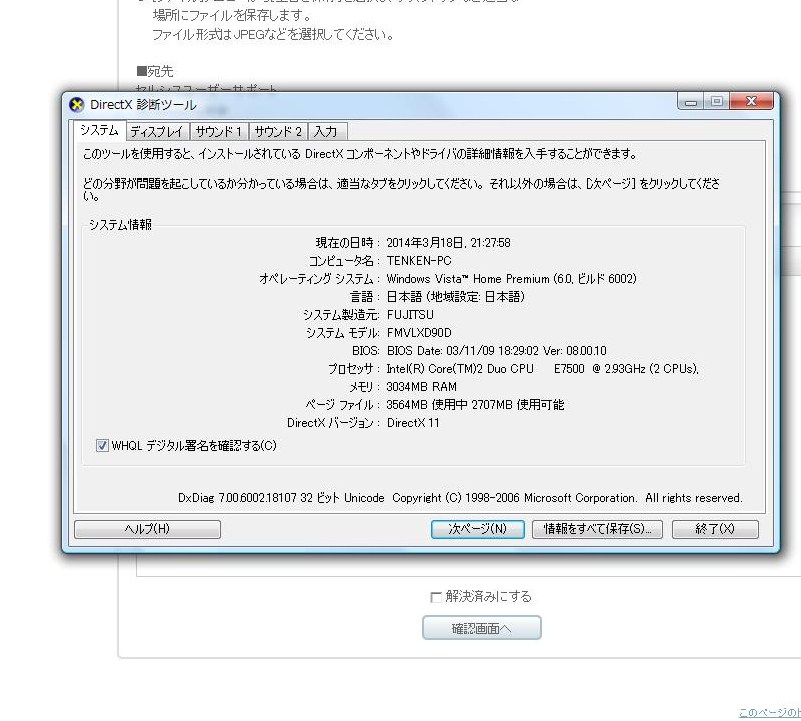
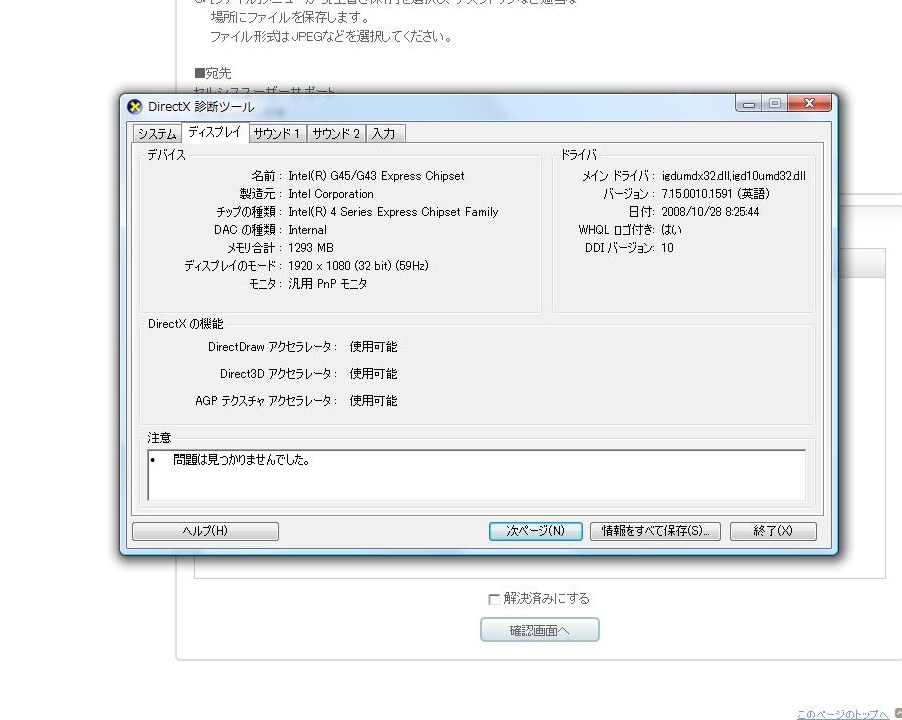
※POSE STUDIOのシリアルナンバーが必要となりますので、
お手元にご用意の上で操作をお願いいたします。
※POSE STUDIOを起動されている場合は、操作の前に終了して下さい。
以下にご案内する2つのフォルダをバックアップを兼ねてデスクトップに
移動して頂いた上で初期化起動をお試し下さい。
・[PoseStudio Ver1 設定]フォルダの場所について
C:\ユーザー\(お客様のユーザー名)\Documents\PoseStudio Ver1 設定
・[PoseStudio]フォルダの場所について
C:\ユーザー\(お客様のユーザー名)\AppData\Roaming\CELSYS\PoseStudio
※[AppData]フォルダが表示されない場合は、[コントロールパネル]→[デスク
トップのカスタマイズ]→[フォルダオプション]を開き、[表示]タブの[詳細
設定]一覧の[ファイルとフォルダーの表示]→[隠しファイル、隠しフォルダー、
および隠しドライブを表示する]ラジオボタンを有効にしてから、[適用]ボタン
をクリックします。
上記2つのフォルダをデスクトップに移動した状態でPOSE STUDIOの
起動をお試しください。
今回デスクトップに移動を行ったフォルダを再度読み込む場合は、それぞれ
のフォルダを元の階層に上書きコピーを行って下さい。
なお、[PoseStudio Ver1 設定]フォルダや[PoseStudio]フォルダに問題が
あり、今回の現象が発生している場合は、元に戻すことで再度問題が発生する
可能性があります。
その場合は、元の設定に戻すことはできませんので、改めてカスタマイズして下さい。
上記で改善しない場合は、追加した可能モデル名、削除した可能モデル名を
お知らせください。
以上、お手数ではございますが、ご確認頂けますようお願いいたします。